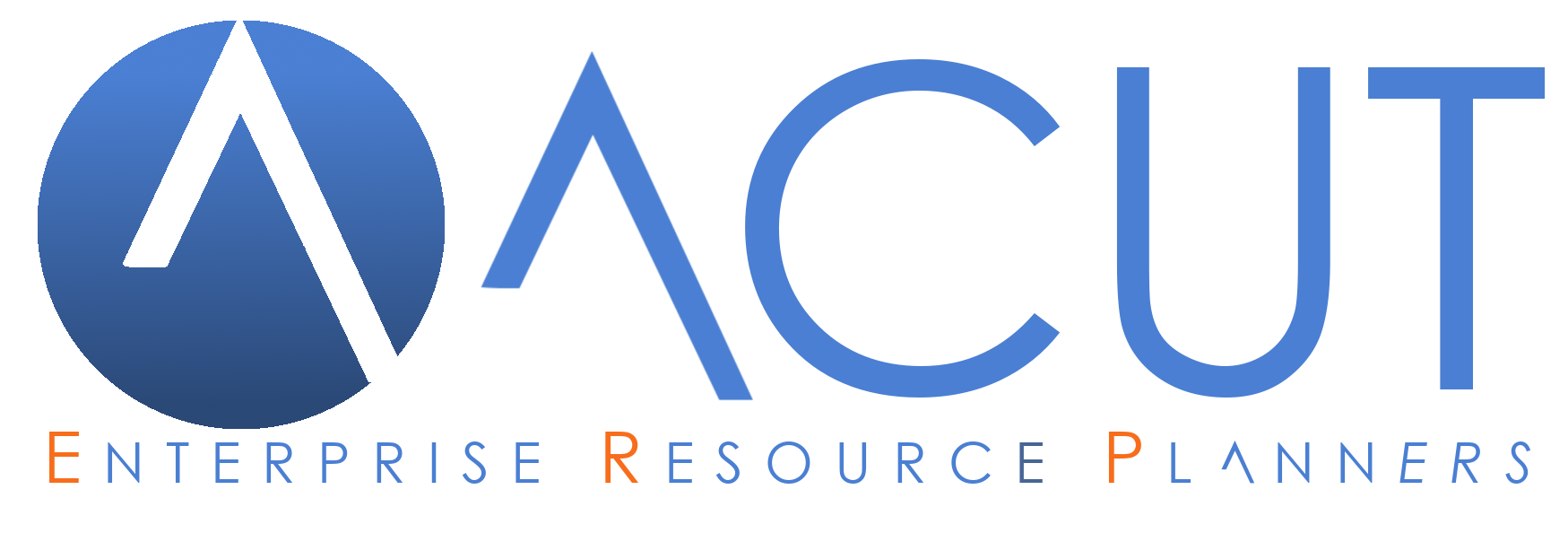Configurazione caselle di posta ACUT
Archivi e tabelle Documenti ACUT Erp Area archivi Area Amministrazione Area Service Area Vendite Area Acquisti Area Comunicazione Area Vendite Area Logistica e Acquisti Area Amministrazione, Contabilità, Controllo Area archivi email
Questa guida illustra i passi per configurare le caselle di posta elettronica in ACUT
Caratteristiche
ACUT Erp permette l’invio diretto di email da gestionale attraverso l’impostazione dei parametri per comunicare con il server della posta in uscita smtp.
Operazione Preliminare – se non ancora eseguita
Impostazione dell'utente
E’ necessario che ACUT Erp riconosca l’utente che accede al gestionale per consentire l’utilizzo dei soli indirizzi email associati all’utente. Per impostare l’utente è necessario associare il nome utente di Windows al codice dipendente ACUT.
Per farlo è necessario, da ACUT Erp, selezionare la voce di menu strumenti > utenti
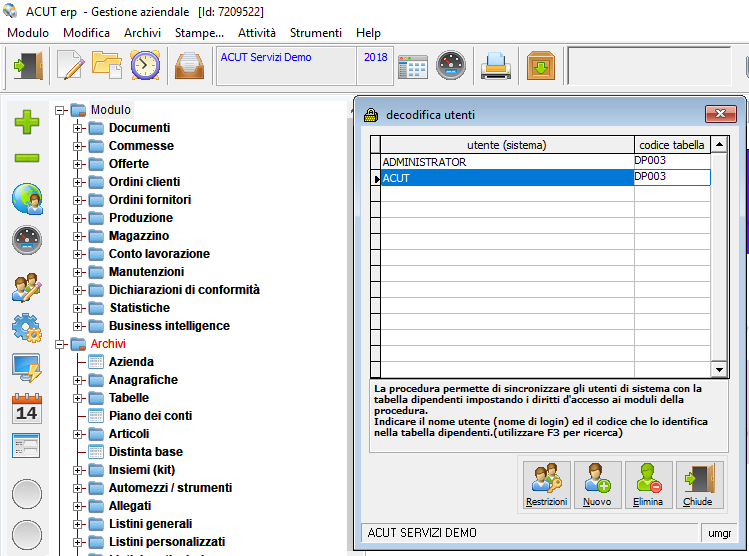
Attraverso il tasto “nuovo” bisogna quindi inserire il nome utente come riconosciuto da Windows e nella colonna “codice tabella” associare il codice dipendente. Dalla colonna “codice tabella”, attraverso i tasti F3/F4 è possibile accedere alla tabella dipendenti utenti e selezionare o creare e selezionare il codice dipendente.
Una volta eseguita l’associazione, è necessario chiudere e riaprire il programma. Alla riapertura il programma chiederà inserimento e conferma della password di accesso.
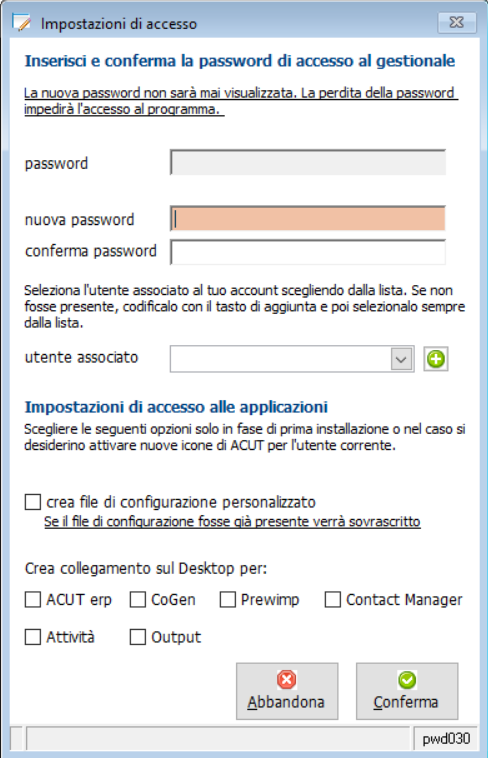
Nota: attraverso l’impostazione di una specifica variabile può essere disattivata la richiesta di password.
Impostazione Account posta elettronica
Aprire ACUT Erp. Da menu principale selezionare strumenti > posta elettronica > Gestione account
Il programma propone l’elenco degli account associati all’utente. Dovrebbe essere già presente un account definito “PREDEFINITO” come nella figura che segue.
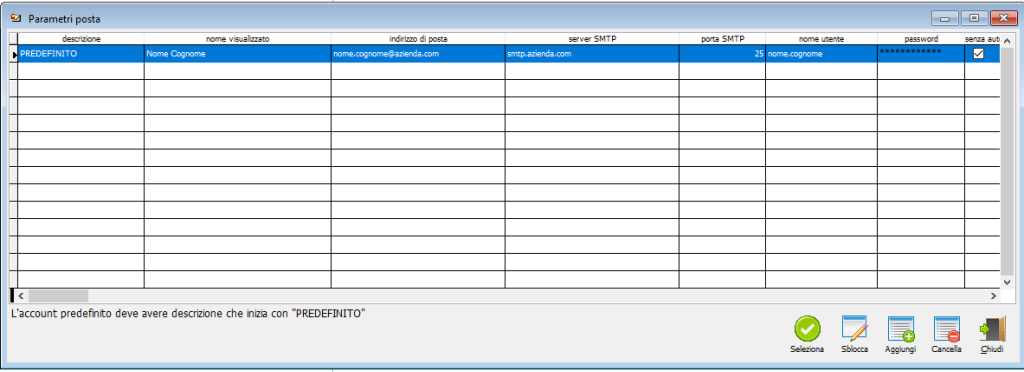
Qualora non esista un account predefinito, sarà necessario crearne uno attraverso il tasto “Aggiungi”. La modifica e la compilazione degli account si abilitano attraverso il pulsante “Sblocca”.
Per la corretta configurazione degli account di posta elettronica è necessario compilare i seguenti campi per ciascun account associato all’utente:
Descrizione: il nome che permette all’utente di distinguere facilmente gli account.
Nome visualizzato: il nome mittente che sarà visualizzato dal destinatario dai messaggi di posta elettronica.
Indirizzo di posta: l’indirizzo di invio del messaggio.
Server SMTP: l’indirizzo del server utilizzato per l’invio.
Porta SMTP: la porta usata dal server di invio. La porta standard nel caso non sia richiesta l’autenticazione è la 25. I protocolli di sicurezza SSL/TLS richiedono porte diverse (es. 465, 587).
Nome utente: il nome utente necessario per l’autenticazione.
Password: la password associata all’utente.
Senza autenticazione: selezionare questa opzione qualora non sia necessaria l’autenticazione.
E’ possibile creare quanti account si desiderano per ciascun utente.
Protocolli di criptazione SSL/TLS
Quando si configurano account di posta che utilizzano protocolli di sicurezza SSL o TLS, è necessario procedere come segue.
Aprire la cartella principale di installazione di ACUT Erp (un metodo veloce per farlo può essere attraverso il clic di destro sull’icona del gestionale e poi l’opzione apri percorso file) e creare un nuovo file di testo (clic di destro in un’area libera, nuovo, documento di testo). Aprire il file con la funzione “blocco note” di Windows.
Se protocollo SSL, scrivere all’interno del file quanto segue:
[indirizzo server smtp]
SSL=YES
Es.:
[smtp.gmail.com]
SSL=YES
Se protocollo TLS, scrivere all’interno del file quanto segue:
[indirizzo server smtp]
TLS=YES
Es.:
[smtp.office365.com]
TLS=YES
Il file deve poi essere salvato con nome general e estensione .ini come da esempio che segue:
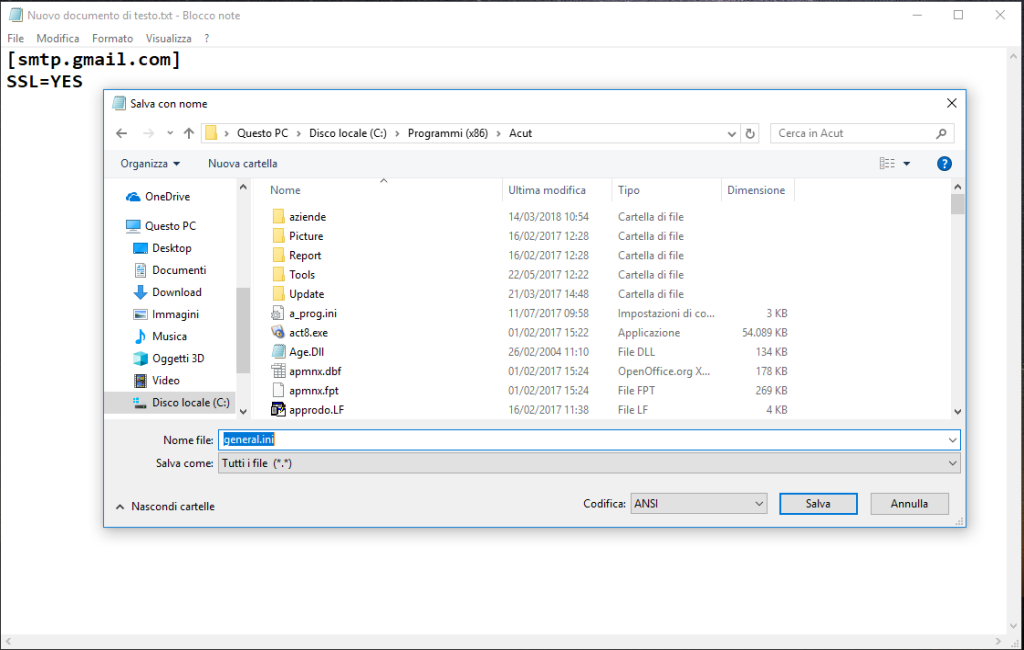
Note: Nel caso il file esista già, aggiungere semplicemente il testo a tale file e salvare.
Per testare il corretto settaggio delle impostazioni, aprire il client interno di invio posta. Per accedere velocemente al client di invio posta è possibile utilizzare il tasto “invio mail” disponibile sulla toolbar alta di ACUT Erp.
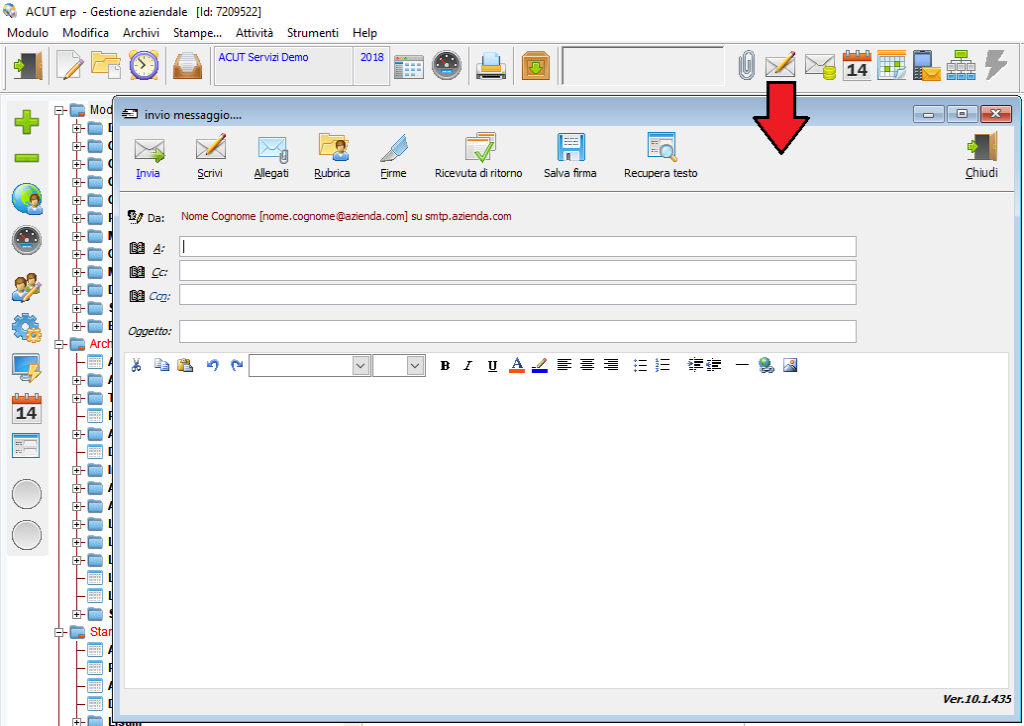
Attraverso il tasto “da” è possibile definire l’account con il quale si desidera inviare la posta elettronica. L’account di default è sempre quello denominato “PREDEFINITO”.
Nel caso di errori di invio è opportuno verificare innanzitutto la correttezza dei parametri inseriti nell’account.
Nel caso si desideri mantenere attiva l'autenticazione a due fattori, con Office365 sarà necessario attivare un progetto API. Prendi contatto con l'assistenza per la richiesta di attivazione del progetto API
ACUT Impianti, 000.000.000 ACUT Erp, 000.000.000 ACUT Mobile, 000.000.000